Tabla de Contenidos
Google Drive es el servicio de almacenamiento en la nube de Google, el cual es gratuito hasta cierta cantidad de almacenamiento. Esto lo convierte en uno de los servicios más utilizados para almacenar archivos en la nube y puede que alguno de ellos muy importantes incluso que posean información personal. Esto hace que el acceso a tu cuenta de Google Drive deba está lo más restringida posible para lo cual podrás y deberás utilizar métodos de seguridad más allá de una simple contraseña.
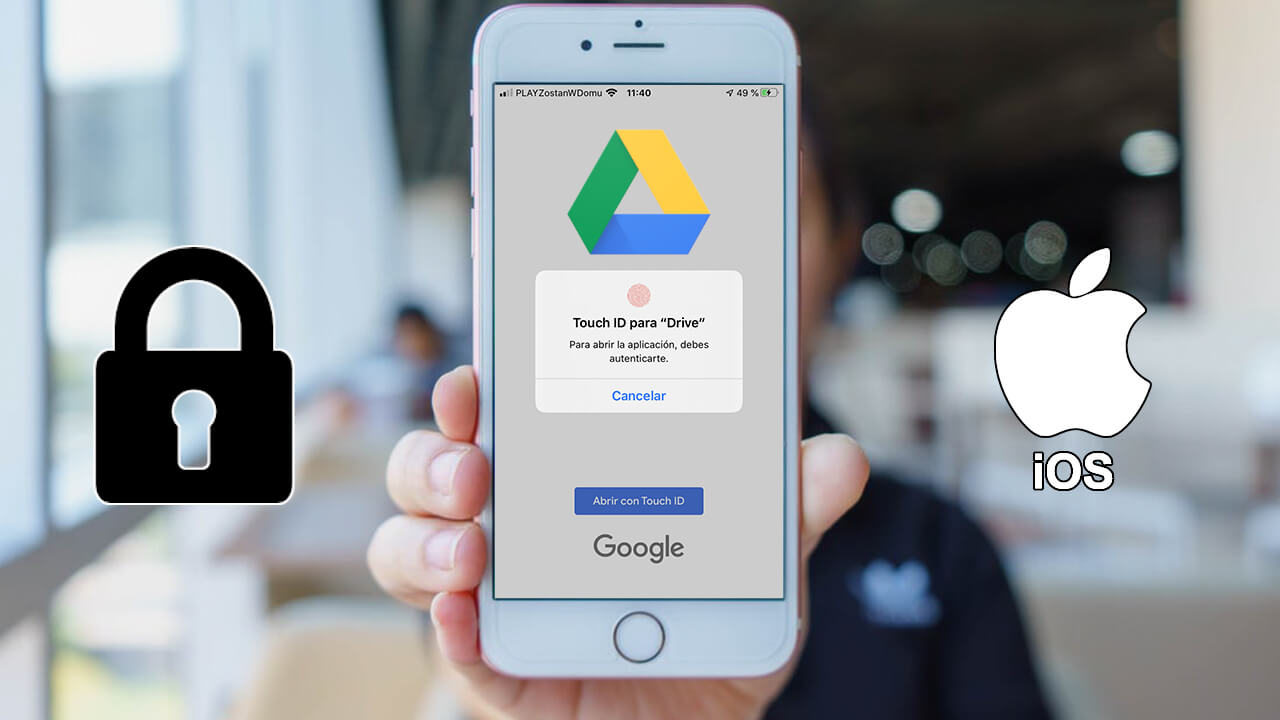
Relacionado:
Hay que tener en cuenta que Google Drive cuenta con apps oficiales para poder acceder al contenido de tu cuenta desde dispositivos móviles como Android o iPhone. Sin embargo esto también puede suponer una brecha de seguridad ya que una vez iniciada sesión en tu cuenta a través de la app, esta sesión se mantendrá abierta. Esto significa que cualquiera que tenga acceso a tu iPhone podrá visualizar cualquiera de los archivos allí almacenados.
Afortunadamente Google acaba de incorporar una nueva capa de seguridad para los propietarios de dispositivos iOS. Esta nueva función obligará a cualquier usuario que quiera acceder a Google Drive desde tu iPhone a usar bien la huella dactilar (Touch ID) o bien el Face ID. Sin pasar por esta barrera de seguridad será imposible de acceder a tus archivos de Google Drive.
Nota: Es cierto que Google Drive ofrece la verificación de 2 pasos, pero una vez en la app de Google Drive para iPhone o iPad, no será necesario usarlo nuevamente si se indica que el dispositivos es habitual y de confianza.
Dicho esto a continuación queremos mostraros paso a paso como activar la nueva función de seguridad para la app Google Drive de iPhone que obligará a usar tu huella dactilar o Face ID para acceder a tus archivos en la nube:
Como impedir el acceso a la app Google Drive activando el uso de Código, Huella o Face ID de tu iPhone.
1. Abre la app de Google Drive en tu iPhone o iPad.
2. Pulsa en el icono en forma de 3 rayas horizontales de la izquierda del campo de búsqueda.
3. En el menú desplegado tendrás que hacer clic en: Ajustes
4. Ahora selecciona la opción: Pantalla de privacidad.
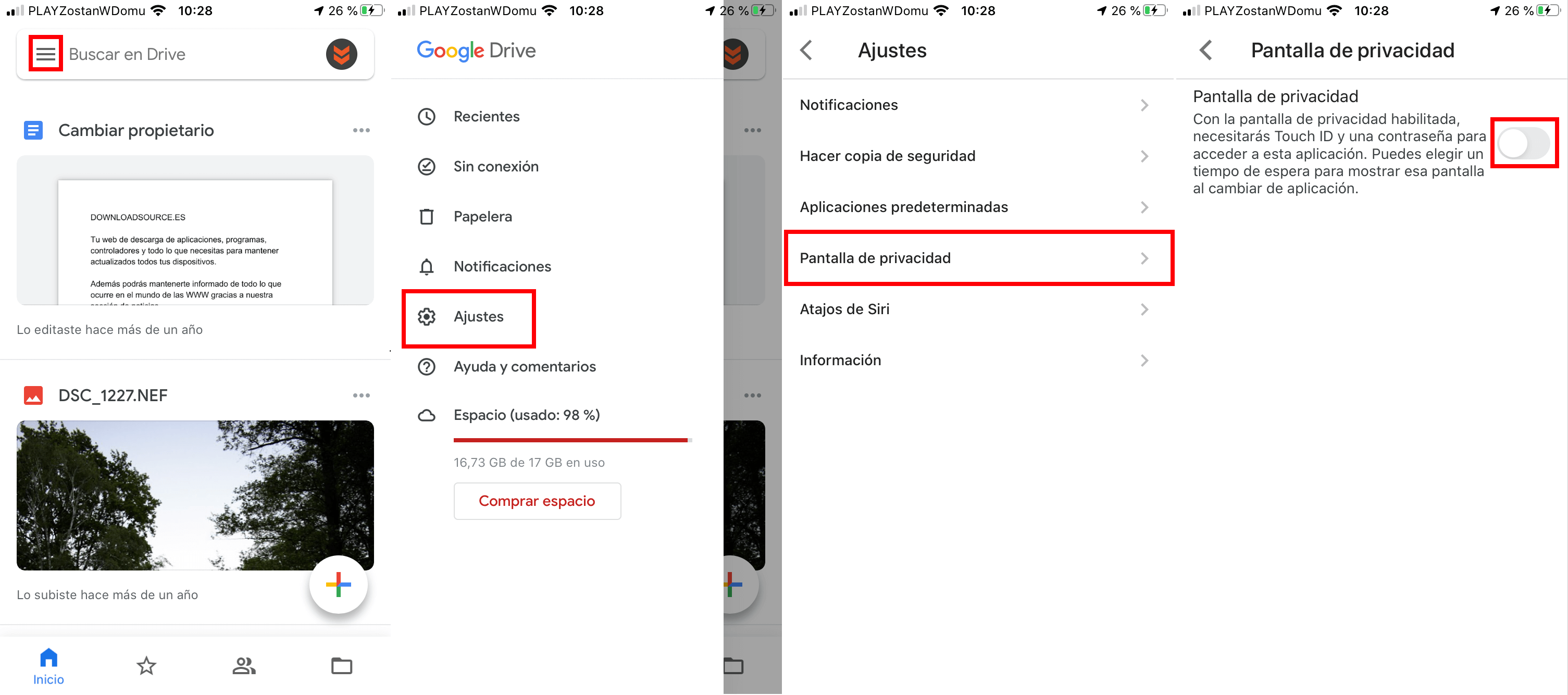
5. En la siguiente ventana tendrás que activar el interruptor de dicha opción.
6. Para confirmar esta nueva configuración deberás usar la tu huella dactilar o rostro.
7. Esto activará de manera automática la función aunque aun podrás configurar el tiempo de espera.
8. De manera predeterminada está configurado como Inmediatamente. No obstante podremos seleccionar entre: “tras 10 segundos”, “Tras 1 minuto” y “Tras 10 minutos”
9. A partir de este momento en función de la configuración realizada, Google Drive solicitará la utilización del Código de Seguridad, del Touch ID o del Face ID para acceder a la app y los archivos allí almacenados.
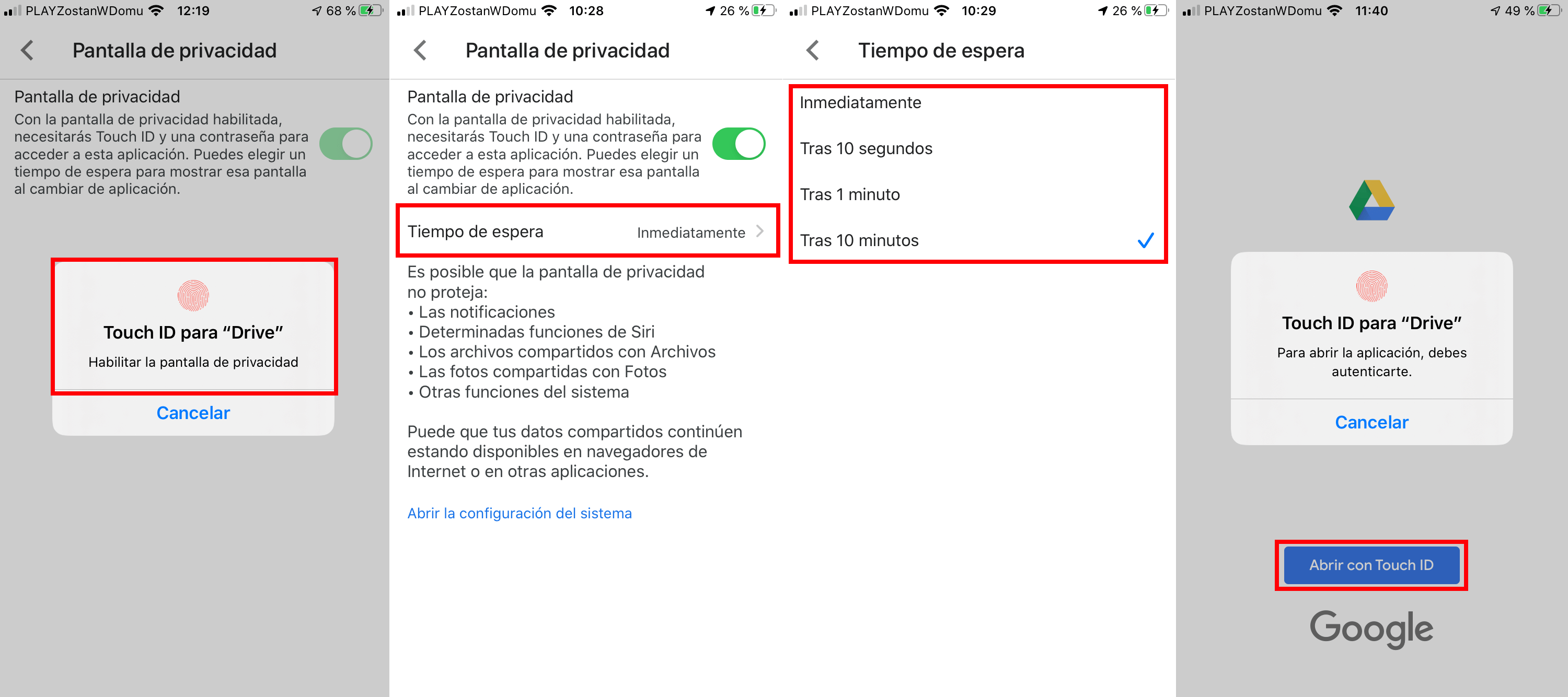
Nota: Al activar esta función, si la utilización de la huella dactilar o el Face ID falla, podrás usar el código de seguridad de tu iPhone o iPad (iOS) para desbloquear la app.
